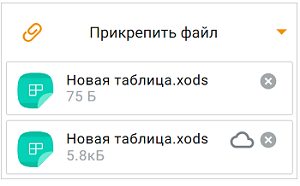Создать новую задачу
Для быстрого создания задачи:
1.Нажать кнопку Новая задача в верхней части панели задач. Появятся поля для ввода информации о задаче.
2.Ввести название создаваемой задачи в поле Название (допустимая длина названия задачи – от 1 до 255 символов).
3.Выбрать список задач, в котором будет создана задача.
4.При необходимости задать приоритет задачи, нажав кнопку  (Приоритет) и выбрав значение из списка: Низкий, Обычный, Высокий.
(Приоритет) и выбрав значение из списка: Низкий, Обычный, Высокий.
5.При необходимости установить напоминание о задаче, нажав кнопку  (Напоминание), и указав дату и время напоминания в появившемся окне. Для удаления напоминания нажать кнопку
(Напоминание), и указав дату и время напоминания в появившемся окне. Для удаления напоминания нажать кнопку  , расположенную справа от времени напоминания. Для установки дополнительных уведомлений нажать кнопку Добавить напоминание и указать необходимые данные.
, расположенную справа от времени напоминания. Для установки дополнительных уведомлений нажать кнопку Добавить напоминание и указать необходимые данные.
6.Подтвердить создание задачи клавишей Enter на клавиатуре или кнопкой  , расположенной справа от названия задачи. Чтобы отменить операцию создания задачи без сохранения данных, необходимо нажать кнопку
, расположенной справа от названия задачи. Чтобы отменить операцию создания задачи без сохранения данных, необходимо нажать кнопку  , расположенную справа от названия задачи.
, расположенную справа от названия задачи.
Созданная задача будет добавлена в указанный список задач в состоянии К исполнению. Изменить состояние задачи можно, открыв задачу для просмотра.
Создание задачи с вводом дополнительных параметров
Для создания задачи с вводом дополнительных параметров следует: 1.Открыть панель ввода параметров задачи, для чего воспользоваться одним из способов: •При быстром создании задачи (см. выше) нажать кнопку Сведения:
•Навести курсор на название списка задач, в котором необходимо создать новую задачу, и нажать отобразившуюся кнопку 2.Ввести название задачи. 3.При создании задачи в списке задач другого пользователя снять/установить флажок Получать уведомления. В случае установки флажка на почту будут поступать уведомления об изменениях в задаче, сделанных любым пользователем, имеющим доступ. Флажок Получать уведомления отображается только при создании задачи в списках задач других пользователей, к которым был предоставлен доступ, либо в своих списках, к которым был предоставлен доступ другим пользователям.
4.Ввести данные в поле Описание (максимальная длина текста в поле Описание – 500 символов). 5.Если задача имеет определенное время завершения, нажать кнопку Добавить срок и указать дату и время. Для удаления срока выполнения задачи следует нажать кнопку 6.При необходимости установить напоминание о задаче, для чего нажать кнопку Добавить напоминание и указать дату и время напоминания в появившихся полях. Для удаления напоминания нажать кнопку 7.При наличии нескольких списков задач выбрать список, в котором будет создана задача. 8.При необходимости задать приоритет задачи, выбрав значение из списка. 9.При необходимости указать данные в строке Место (максимальная длина текста в поле Место – 500 символов). 10.При необходимости добавить вложение, нажав кнопку Прикрепить файл и выбрав место, откуда требуется прикрепить вложение: С компьютера, Из облака, Загрузить в облако и прикрепить.
11.Выполнить действия, аналогичные добавлению вложения в письмо. Общий размер вложений не должен превышать 10 Мб. Вложенные в задачу файл или ссылка на файл в облаке будут отображаться в виде прямоугольников. Вложение можно удалить нажатием кнопки
12.Подтвердить создание задачи, нажав кнопку Создать, расположенную в правом верхнем углу панели ввода параметров задачи. Чтобы прервать операцию ввода дополнительных параметров, следует нажать кнопку При попытке закрыть веб-браузер или при принудительной перезагрузке вкладки, на которой открыта панель создания задачи, появится системное сообщение о наличии несохраненных данных.
|
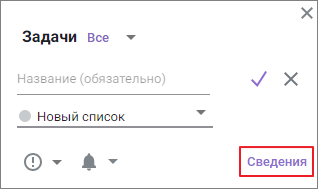
 (
(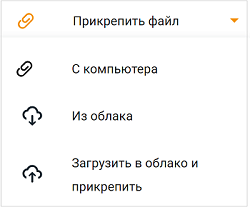
 .
.